概要
使用 Cloud Translation,可以将任意的字符串翻译为 API 支持的语言。由于语言检测功能的存在,即使在源语言未知的情况下,也能使用该 API。
将要学习的东西
- 创建 Cloud Translation API 请求,使用 curl 调用 API
- 翻译文本的方法
- 高级版(Premium Edition)的使用方法
- 检测语言
必要的准备
设置和一些说明
根据自己的情况进行设置
还未拥有 Google 账号(Gmail / Google Apps)的情况下,创建账号 是必须的。登录 Google Cloud Platform Console(console.cloud.google.com),创建一个新项目。
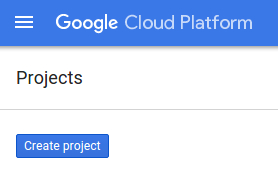
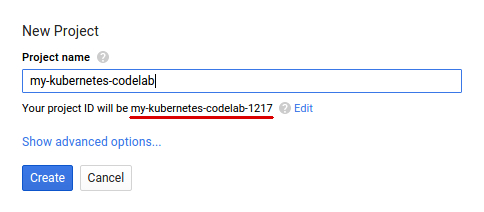
请记住项目名称。任意一个 Google Cloud 项目都拥有唯一的名称(上述的名称已经被使用了,所以实际上无法使用)。
Google Cloud Platform 的新用户将赠与 相当于 $300 的试用金。
用于教学的账号
教师将已有的项目进行设置,生成临时账号。若你得到了教师发放的临时账号,你将不必顾虑项目中产生的费用。但是,一旦该教学项目结束,所有的临时账号将被无效化。
当你从教师那收到了临时账号的用户名 / 密码,就能够登录 Google Cloud Console(https://console.cloud.google.com/)。
登录后,你将看到如下界面。
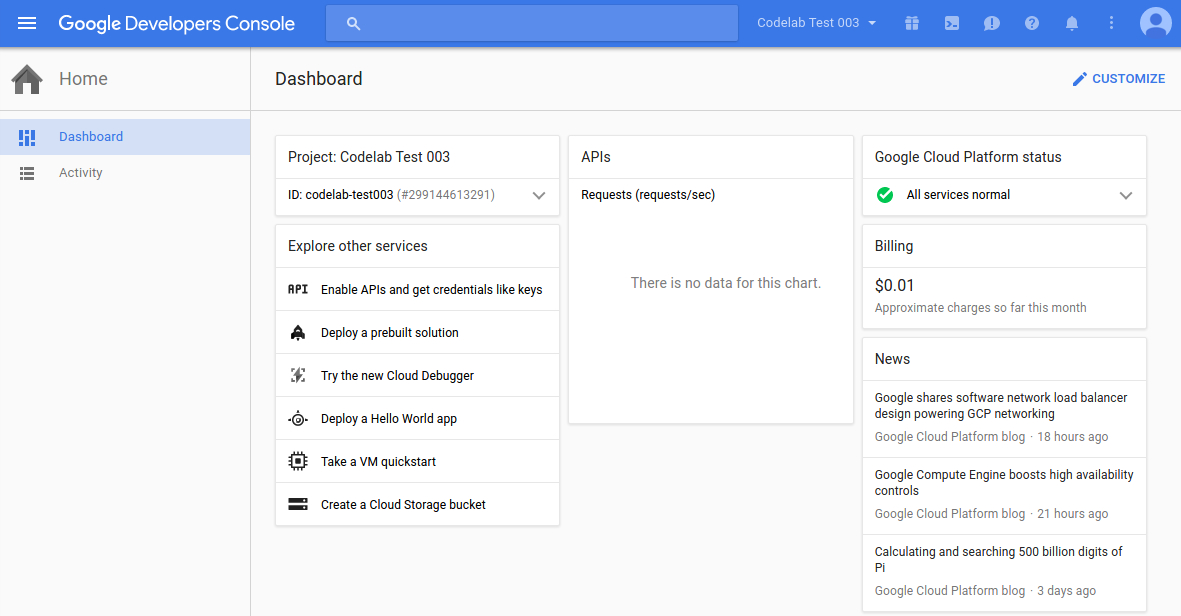
启用 Translation API
点击屏幕左上角的菜单图标。

在下拉菜单中选择 [API Manager]

点击 [启用 API] 。

然后,在搜索框中输入「translate」。点击 [Google Cloud Translation API]。
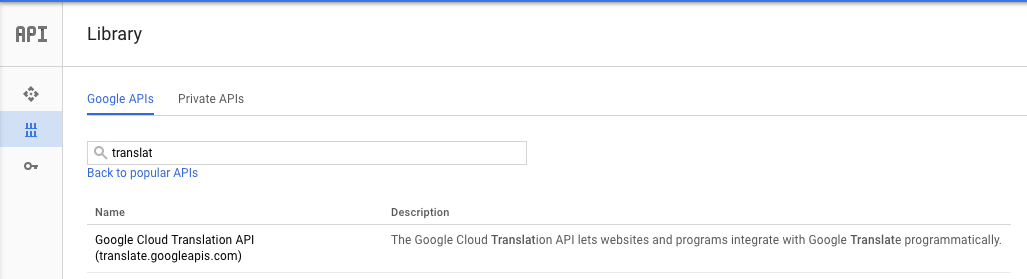
API 已经启用的情况下,只会显示 [停用] 按钮。请不要停用 API。

API 还未启用的情况下,点击 [启用],启用 Cloud Translation API 。
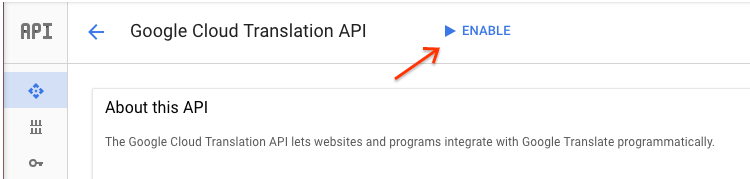
等待数秒,API 成功启用后,将显示如下。

激活 Cloud Shell
Google Cloud Shell 是在云端运行的命令行环境。这台基于 Debian 的虚拟机能够加载任何您需要的开发工具(gcloud、bq、git 等),并提供永久的 5 GB 主目录。这次教程将使用 Cloud Shell 创建对 Translation API 的请求。
点击标题栏右侧的 [激活 Google Cloud Shell] 按钮(>_),启动 Cloud Shell。

Cloud Shell 将在控制台底部的新窗口中打开,并显示命令行提示符。请等待提示符 user@project:~$ 出现。
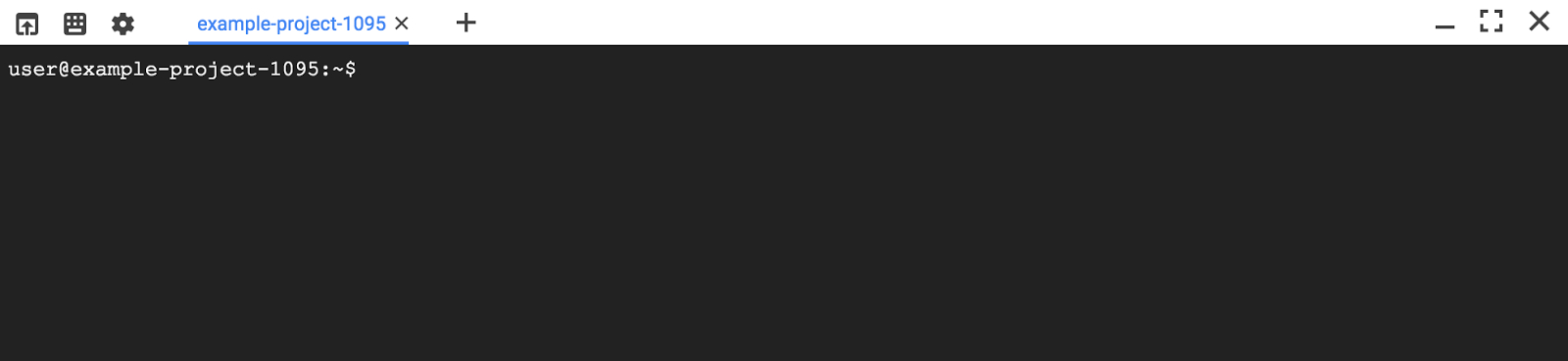
生成 API Key
你将通过使用 curl 发送一个请求来调用 Translation API 。在发送请求时,你需要在 URL 中插入一个生成的 API 密钥。为了创建 API 密钥,让我们点击侧边栏的 [API Manager] 。
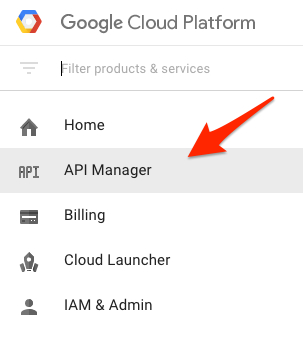
然后,在 [凭据] 选项卡中点击 [创建凭据] 。
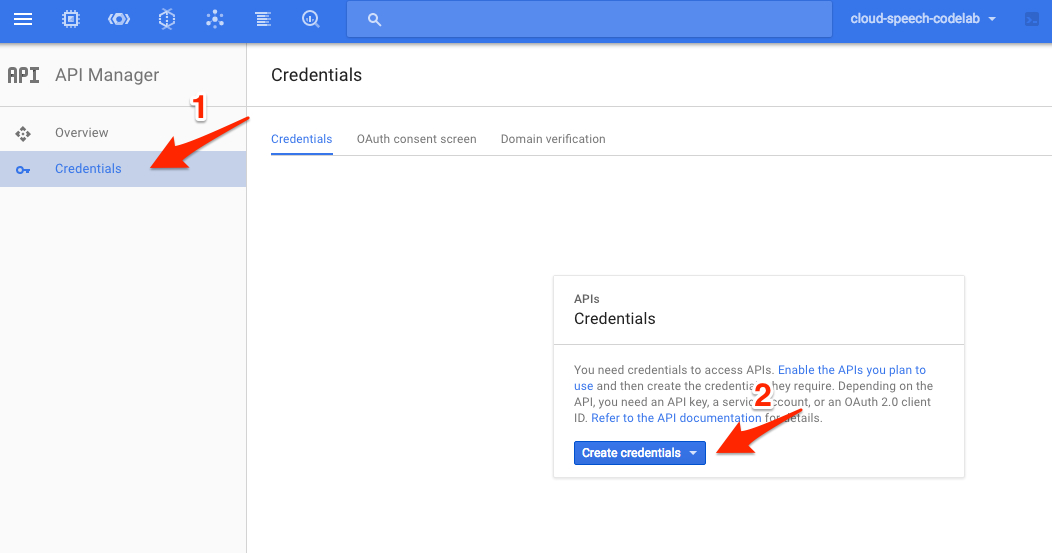
在下拉菜单中选择 [API 密钥] 。
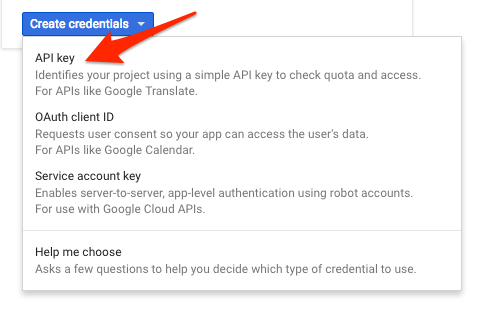
最后,复制生成好的密钥。
将密钥复制到剪贴板后,使用下述命令将其保存到 Cloud Shell 的环境变量中。下述的YOUR_API_KEY请替换成剪贴板中的内容。
export API_KEY=YOUR_API_KEY
翻译文本
在此例中,将「My name is Steve」这个字符串翻译为西班牙语。使用下述的 curl 命令,将之前保存好的 API 密钥环境变量和将要翻译的文本一起,传递给 Translation API 。
TEXT="My%20name%20is%20Steve"
curl "https://translation.googleapis.com/language/translate/v2?target=es&key=${API_KEY}&q=${TEXT}"
你将得到形式如下的响应。
{
"data": {
"translations": [
{
"translatedText": "Mi nombre es Steve",
"detectedSourceLanguage": "en"
}
]
}
}
响应中,你可以看到翻译出的文本和 API 检测到的源语言。
Premium 模式
Google Cloud Translation 在几乎所有翻译任务中都是用了 Standard Edition 模式。然而 Google 从最近开始,使用了更为强大的 Neural machine Translation System 来优化翻译服务。在这里,我们可以使用 Premium 模式。详情请参阅 此处的指南。
检测语言
除了文本翻译以外,Translation API 还能用来检测文本的语言。此例中,我们将检测两个字符串的语言。下面将使用 curl 命令,把之前保存的 API 密钥环境变量和待检测的文本一起传递给 Translation API 。
TEXT_ONE="Meu%20nome%20é%20Steven"
TEXT_TWO="日本のグーグルのオフィスは、東京の六本木ヒルズにあります"
curl "https://translation.googleapis.com/language/translate/v2/detect?key=${API_KEY}&q=${TEXT_ONE}&q=${TEXT_TWO}"
你将得到形式如下的响应。
{
"data": {
"detections": [
[
{
"confidence": 0.84644311666488647,
"isReliable": false,
"language": "pt"
}
],
[
{
"confidence": 1,
"isReliable": false,
"language": "ja"
}
]
]
}
}
本例中返回的语言是 「pt」和「ja」。它们是 ISO-639-1 的标识符,指葡萄牙语和日本语。关于可能的返回值,在 Translation API 支持的语言一览 中可以查询。
恭喜!
在此次向导中,我们学习了如何使用 Cloud Translation API 进行文本的翻译。
学到的东西
- 创建 Cloud Translation API 请求,使用 curl 调用 API
- 翻译文本的方法
- 高级版(Premium Edition)的使用方法
- 检测语言
下一步
- 通过常用的编程语言,使用客户端库,学习 Translation API 的示例应用程序。
- 尝试使用 Vision API 、Speech API 。